在 Word 中共同作業
共用您的文件
若要從 Word 之中共用文件:
-
選取功能區上的 [共用]

或者選取 [檔案] > [共用]。
附註: 如果您的檔案尚未儲存至 OneDrive,系統會提示您將檔案上傳至 OneDrive 以進行共用。
-
從下拉式清單中選取共用對象的名稱,或輸入名稱或電子郵件地址。
-
新增郵件 (選擇性) 並選取 [傳送]。
![[共用] 圖示與對話方塊](https://support.content.office.net/zh-tw/media/2c950588-9250-4ab2-9ec3-bd9d778d1e45.png)
共同編輯文件
共用文件之後,您可與他人同時編輯該檔案。
-
為獲得最佳體驗,請使用 Word 網頁版 共同作業以即時查看變更。
-
在 [共用] 底下,您會看到正在編輯檔案的人員名稱。
-
彩色標幟會顯示目前每個人正在文件中進行作業的確切位置。
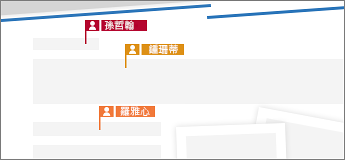
追蹤與檢閱變更
-
若要進行追蹤修訂,請選取 [校閱] > [追蹤修訂]。
-
若要檢閱變更,請將游標放在變更之前,並選取:
-
選取 [接受] 來維持變更,或
-
[拒絕] 來將它移除。
-
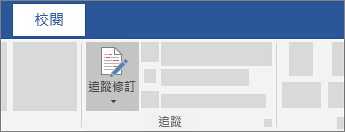
下一步: 設定您的 Word 行動裝置 App










